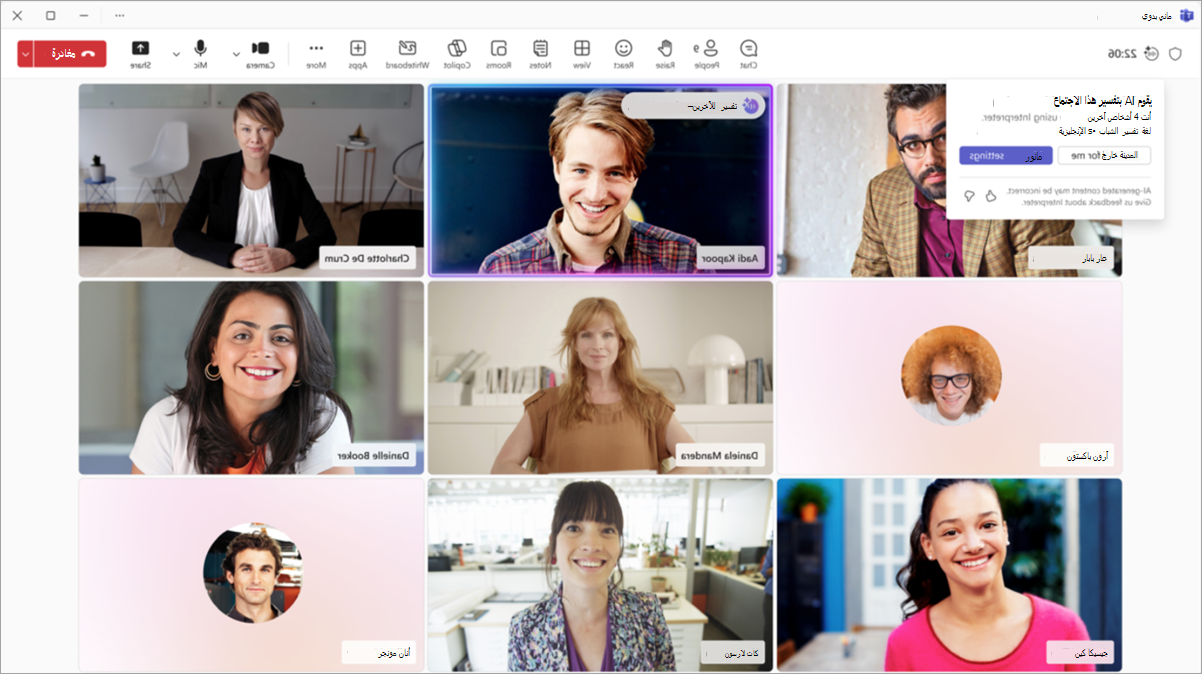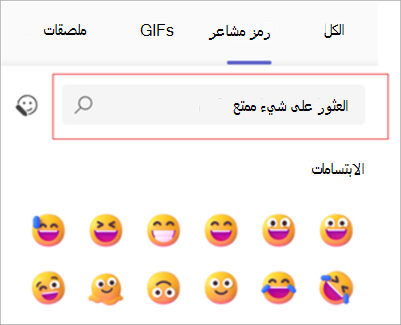أكتوبر 2025
الحصول على سياق سريع مع ملخصات ملف Copilot
يتوفر الآن مع ترخيص Copilot، يمكنك عرض ملخصات موجزة للملفات المشتركة في الدردشة للحصول على سياق دون فتحها. لعرض ملخص Copilot الخاص بالملف، حدد Summarize for me
:أدخل رمز مشاعرك هنا:
قم بإدراج رمز مشاعر بسرعة في منشوراتك ورسائلك باستخدام اختصار لوحة مفاتيح رموز المشاعر المحدث. ما عليك سوى كتابة ":"، متبوعا باسم رمز المشاعر، ثم اكتب ":" مرة أخرى.
الاستماع إلى ملخصات الاجتماعات أثناء التنقل
خذ استراحة من الشاشة واستفد من الاجتماعات باستخدام خلاصات صوتية على غرار بودكاست. تستخدم هذه الميزة الذكاء الاصطناعي لتحويل نسخ الاجتماع إلى ملخصات صوتية جذابة. متوفر مع تراخيص Microsoft 365 وMicrosoft 365 Copilot. لمعرفة المزيد، راجع الاستماع إلى ملخصات الصوت لاجتماعاتك.
ملخص ذكي منبثق للمكالمات
الوصول إلى الملخص الذكي للمكالمات المسجلة أو المنسوخة في Teams. حدد المكالمات
يتوفر هاتف Teams Mobile الآن مع AT&T
يمكن لعملاء AT&T الآن إجراء المكالمات وتلقيها عبر هواتفهم المحمولة ونقاط نهاية Teams باستخدام رقم هاتف واحد.
تقديم الملاحظات بشكل أسرع على أجهزة هاتف Teams المعتمدة
عند إدخال تصنيف ملاحظات من جهاز Teams Phone المعتمد، سيقترح Teams مطالبات نصية مخصصة لمساعدتك على مشاركة ما يعمل بشكل جيد بسرعة أو يحتاج إلى تحسين.
تجربة محسنة لنقل المكالمات
تأكد من إجراء عمليات نقل سلسة للمكالمة باستخدام أجهزة هاتف Teams المعتمدة باستخدام واجهتنا المحسنة، بما في ذلك خيار التشاور أولا (التحدث مع المستلم قبل نقل المكالمة إليه) والتحديثات المباشرة التي تشير إلى متى يكون النقل قيد التقدم ومتى يكتمل. لمعرفة المزيد، راجع نقل مكالمة في Microsoft Teams.
سبتمبر 2025
مؤشرات الترابط في القنوات
عرض محادثات القناة كمحادثات ترابط للرد بسهولة على رسائل معينة والاحتفاظ بالمحادثات ذات الصلة مجمعة في مكان واحد. اتبع مؤشرات الترابط للبقاء على اطلاع وعرض التحديثات ذات الصلة في طريقة عرض مؤشرات الترابط المتبعة . لمعرفة المزيد، راجع متابعة مؤشرات الترابط في Microsoft Teams.
متابعة مؤشرات الترابط باستخدام Copilot
يمكنك متابعة المنشورات والقنوات المترابطة بسرعة باستخدام ملخصات مؤشر الترابط بواسطة Copilot. تتضمن ملخصات مؤشر الترابط قوالب رئيسية وقائمة منظمة حسب الموضوع لسهولة المسح الضوئي. متوفر بترخيص Microsoft 365 Copilot.
تشغيل اجتماعات أكثر سلاسة مع الميسر
أضف الميسر، وهو وكيل الذكاء الاصطناعي الاجتماع، إلى اجتماعات Teams للحفاظ على عملها بسلاسة وكفاءة. يذكر الميسر المشاركين ببنود جدول الأعمال والوقت المتبقي، ويلتقط الملاحظات في الوقت الحقيقي، وأكثر من ذلك بكثير. متوفر بترخيص Microsoft 365 Copilot. لمعرفة المزيد، راجع الميسر في اجتماعات Microsoft Teams.
منع التقاط الشاشة في الاجتماعات
حافظ على سرية المعلومات في اجتماعات Teams باستخدام منع التقاط الشاشة. عند تشغيل منع التقاط الشاشة، سيتم تشغيل نافذة الاجتماع باللون الأسود إذا حاول شخص ما التقاط الشاشة. متوفر في الاجتماعات المنظمة بترخيص Teams Premium.
بدء مؤقت العد التنازلي للاجتماع
إبقاء الاجتماعات على المسار الصحيح باستخدام مؤقتات العد التنازلي. عندما يبدأ شخص ما تشغيل مؤقت العد التنازلي، سيرى الجميع في نافذة الاجتماع الخاصة بهم وسيتمكن من بدء أو إيقاف أو إيقاف مؤقت أو إضافة المزيد من الوقت.
الاطلاع على مستوى صوت الميكروفون في الوقت الحقيقي
تعرف على مستويات صوت الميكروفون باستخدام مؤشر الملاحظات في الوقت الحقيقي في اجتماعات Teams. في عناصر تحكم الاجتماع، سترى أيقونة الميكروفون
زمن انتقال منخفض للغاية أثناء قاعات البلدية
ابق على مزامنة عند حضور قاعات البلدية مع زمن انتقال منخفض للغاية، متوفر في الأحداث المنظمة بترخيص Teams Premium. مع زمن انتقال منخفض للغاية، سترى المنظمين والمقدمين والمحتوى المشترك في الوقت الفعلي تقريبا.
عناصر تحكم المنظم في شريط أدوات الاجتماع
حدد عناصر التحكم
المزيد من الخصوصية والاستقرار للتسميات التوضيحية المباشرة وRTT
عند إيقاف تشغيل كتابة الحديث عن الاجتماع، ستظهر التسميات التوضيحية المباشرة وRTT الآن فقط الدقائق الخمس الماضية من الحوار بدلا من الاجتماع الكامل لحماية المعلومات. أيضا، تم حل مشكلة سابقة تسببت في فقدان البيانات عند تغيير موضع التسمية التوضيحية.
الدردشة بشكل خاص مع منظمي ندوة الإنترنت ومقدمي العرض
تتوفر الآن الدردشة الخاصة بين المنظمين والمنظمين المشاركين والمقدمين قبل الندوات عبر الإنترنت وأثناءها وبعدها، مما يمنح الوقت والخصوصية لتنسيق الحدث والتحضير له.
أغسطس 2025
تصفية نتائج البحث عن الدردشة والقناة
يمكنك العثور بسهولة على الملفات في الدردشات والقنوات عن طريق إضافة عامل تصفية بحث. في دردشة أو قناة، حدد بحث في الدردشة
إنشاء اختصارات لوحة المفاتيح الخاصة بك
اجعل اختصارات لوحة المفاتيح خاصة بك عن طريق تخصيص الأوامر أو اختيار تخطيط معين مسبقا. في Teams، حدد الإعدادات والمزيد
عرض جميع الرسائل المحفوظة
افتح
التعبير عن نفسك مع تفاعلات رموز المشاعر المتعددة
ألا يمكنك اختيار رمز المشاعر الذي يجب التفاعل معه؟ الرد على الرسائل والمنشورات بأكثر من واحد! ما عليك سوى التمرير فوق رسالة أو منشور وتحديد تفاعلات رموز المشاعر المتعددة التي يتردد صداها معك. لمعرفة المزيد، راجع الإعجاب بالرسائل أو التفاعل معها في Microsoft Teams.
تخصيص قوالب الاجتماعات
قم بتبسيط تجربة الجدولة في Teams Premium عن طريق حفظ خيارات الاجتماع مسبقا كقوالب يمكنك استخدامها لتنظيم الاجتماعات بسرعة. لمعرفة المزيد، راجع قوالب الاجتماعات الشخصية في Microsoft Teams.
إرسال رسائل إلى الحضور في ساحة الانتظار
يمكن لمنظمي الاجتماع إرسال رسائل أحادية الاتجاه إلى الحضور الذين ينتظرون في ساحة الانتظار عبر دردشة ساحة الانتظار. لمعرفة المزيد، راجع استخدام ساحة الانتظار في اجتماعات Microsoft Teams.
تخصيص الشاشة في قاعات المدينة
يمكنك رفع مستوى العروض التقديمية التي نظمتها باستخدام Teams Premium عن طريق تخصيص شاشتك باستخدام تخطيطات وخلفيات وعلامات أسماء محددة باستخدام الخيار إدارة ما يراه الحضور للاجتماع. لمعرفة المزيد، راجع التحكم في أدوات إنتاج قاعة المدينة في Microsoft Teams.
استضافة الأحداث الظاهرية ثلاثية الأبعاد مع أحداث غامرة
تحويل الأحداث عبر الإنترنت إلى تجارب ثلاثية الأبعاد مؤثرة مع أحداث Teams الشاملة. إنشاء الأحداث التفاعلية وتخصيصها واستضافتها التي تأسر الحضور وتعزز الاتصالات وتعزز التفاعل.
-
جدولة الأحداث الشاملة من التقويم في Teams.
-
تخصيص البيئات باستخدام الكائنات والوسائط التي تضيف الاهتمام وتساعد تدفق الحدث الشامل.
-
استضافة تجارب جذابة من خلال التفاعل مع الحضور، وزيارة غرف أحداث مختلفة، وتقديم المحتوى.
-
انضم إلى الأحداث الشاملة من خلال تقويمات Teams وOutlook.
-
تصميم مساحات ثلاثية الأبعاد دون الحاجة إلى ترميز أو خبرة تقنية.
لمعرفة المزيد، راجع بدء استخدام الأحداث الشاملة في Microsoft Teams.
يوليو 2025
جعل الاجتماعات متعددة اللغات أسهل مع المترجم الفوري
التواصل بوضوح في الاجتماعات التي يتم فيها التحدث بلغات متعددة مع وكيل المترجم. يمكن للمشاركين في الاجتماع التحدث والاستماع بلغاتهم المفضلة من خلال الترجمة الفورية لتحويل الكلام إلى كلام. لمعرفة المزيد، راجع المترجم في اجتماعات Microsoft Teams.
الوصول السريع إلى Copilot Chat
سيتم الآن تثبيت Copilot Chat في أعلى قائمة الدردشة، أعلى اكتشاف
جعل رموز المشاعر الخاصة بك تعمل (تدفق) من أجلك
تحسين الإنتاجية من خلال مهام سير العمل التلقائية التي يتم تشغيلها بواسطة تفاعلات رموز المشاعر المحددة. على سبيل المثال، استخدم قالب للحصول على مشغل رد فعل رمز مشاعر معين لإعادة توجيه طلب. لمعرفة المزيد، راجع إنشاء سير عمل من رد فعل رموز المشاعر في Microsoft Teams.
العثور على رمز المشاعر الصحيح - سريع
استخدم شريط البحث عن الكلمة الأساسية في قائمة رموز المشاعر للعثور على رموز المشاعر الصحيحة في الوقت المناسب.
تظهر التطبيقات والوكلاء في البحث
الآن، عند البحث في Teams، ستظهر التطبيقات والوكلاء ذوي الصلة بالإضافة إلى النتائج الأخرى ذات الصلة التي تطابق استعلامك.
مشاركة الوكلاء والتطبيقات بنقرة واحدة
عند الدردشة 1:1 مع تطبيق أو عامل، مرر مؤشر الماوس فوق أيقونة التطبيق أو العامل وحدد مشاركة
تخصيص حجم الإعلام
اختر مقدار التفاصيل التي تظهر في إعلامات Teams بالانتقال إلى الإعدادات والمزيد
تحسينات وضع لغة الإشارة
استضافة اجتماعات شاملة للمشاركين الصم وضعاف السمع ومترجميهم باستخدام وضع لغة الإشارة. وتشمل التحسينات رفع الموقعين تلقائيا إلى المتحدث النشط عند الكشف عن التوقيع، وزيادة رؤية المترجمين الفوريين، والمزيد. لمعرفة المزيد، راجع استخدام وضع لغة الإشارة في اجتماعات Microsoft Teams.
رفع الأيدي في قاعة البلدية
الآن، يمكن للحضور في قاعة المدينة رفع أيديهم لطرح الأسئلة أو التعليقات. متوفر في الأحداث المجدولة مع Teams Premium.
الاتصال بصالات المدينة
تتضمن دعوات الحضور والمقدم لقاعة المدينة الآن تفاصيل الطلب مباشرة في نص البريد الإلكتروني. وهذا يمنح الحضور وصولا سريعا إلى معلومات الحدث الأساسية دون البحث بشكل منفصل.
تعزيز التفاعل مع استطلاعات الرأي في قاعات البلدية
قم بإنشاء الاختبارات ومشاركة أسئلة الاختيار من متعدد وجمع الملاحظات في الوقت الحقيقي من المشاركين مع الاستقصاءات في قاعات مدينة Teams. متوفر لمنظمي قاعة المدينة الذين لهم تراخيص Teams Premium. لمعرفة المزيد، راجع إنشاء استقصاء في Microsoft Teams.
عنصر تحكم الشريحة لمقدمي العرض
يمكن لمقدمي العرض الآن مشاركة التحكم في الشرائح مع مقدمي العرض الآخرين، مع الحفاظ على العروض التقديمية السلسة أثناء الاجتماعات والأحداث.
Copilot في المكالمات دون كتابة الحديث أو التسجيل
الآن، يمكنك الاستفادة من قدرات Copilot أثناء المكالمات التي لا يتم نسخها أو تسجيلها عن طريق تحديد Copilot
الحصول على مطالبات Copilot على أجهزة هاتف Teams
أثناء 1:1 والمكالمات الجماعية، اختر من بين مطالبات Copilot المقترحة لإنشاء ملاحظات الاجتماع وملخصات المكالمات والمزيد. متوفر مع Microsoft 365 Copilot وتراخيص هاتف Teams.
اقتراحات نقل المكالمات
أثناء إجراء مكالمة نشطة، سيتم الآن اقتراح جهات اتصال نقل المكالمات بذكاء استنادا إلى السياق وأنماط الاتصال والموضع في مجموعات جهات الاتصال. متوفر مع تراخيص هاتف Teams.
نغمات الرنين المخصصة لمفاتيح الخط المعينة
قم بتعيين نغمات الرنين الفريدة واختر كيف ينبهك كل مفتاح خط معين عبر الأجهزة هاتف Teams. متوفر مع تراخيص هاتف Teams.
نص Real-Time (RTT) على أجهزة هاتف Teams
عرض رسائل RTT وإرسالها على أجهزة هاتف Teams. لإرسال رسائل RTT، انضم إلى الاجتماع باستخدام الكمبيوتر المحمول أو الجهاز المحمول كجهاز مصاحب. متوفر مع تراخيص هاتف Teams. لمعرفة المزيد، راجع النص في الوقت الحقيقي (RTT) في Microsoft Teams.
تحديد أولويات المكالمات لقوائم انتظار المكالمات
قم بتعيين الترتيب الذي يتم به توجيه المكالمات إلى الوكلاء داخل قائمة انتظار المكالمات للتأكد من الرد على المكالمات ذات الأولوية العالية أولا، بينما تنتظر المكالمات ذات الأولوية الأقل في قائمة الانتظار حتى يتوفر عامل. متوفر بترخيص هاتف Teams.
يونيو 2025
لا مزيد من الأخطاء المطبعية مع تدقيق إملائي محسن
التقاط الأخطاء أثناء الكتابة في مربع إنشاء دردشة Teams. قم بتصحيح الكلمات المعلمة أو تجاهلها أو إضافتها إلى القاموس. أضف ما يصل إلى ثلاث لغات لتحسين الاتصال متعدد اللغات. لمعرفة المزيد، راجع الدردشة مع الآخرين في Microsoft Teams.
Real-Time النص (RTT) في اجتماعات ومكالمات Teams
اجعل المحادثات أكثر سهولة وشمولا باستخدام RTT، وهي متوفرة في اجتماعات Microsoft Teams ومكالماته. يقوم RTT بإرسال النص على الفور، حرفا بحرف أثناء كتابته، دون الحاجة إلى الضغط على "إرسال". لمعرفة المزيد، راجع النص في الوقت الحقيقي (RTT) في Microsoft Teams.
الانضمام إلى قاعات المدينة والندوات عبر الإنترنت عن طريق الهاتف
الآن، يمكن للمنظمين والمقدمين والحضور الاتصال بحدث باستخدام رمز PSTN المضمن في الدعوة. بمجرد الاتصال، سيتم توجيهك مباشرة إلى الغرفة الخضراء أو الجلسة المباشرة للحصول على تجربة سلسة. لمعرفة المزيد، راجع استخدام الغرفة الخضراء في Microsoft Teams.
البحث عن تفاصيل الطلب في قاعة المدينة في مربع حوار الحدث المشترك
يمكن للمنظمين والمقدمين العثور على التعليمات البرمجية للطلب في قاعة المدينة ومشاركتها والانضمام إليها عند تحديد مشاركة الحدث في تفاصيل الحدث.
استدعاء مقدمي العرض في قاعة بلدية أو ندوة عبر الإنترنت
أضف مقدمي العرض بسرعة أثناء قاعة البلدية أو ندوة عبر الإنترنت عن طريق الاتصال بهم من جزء المشاركين . ما عليك سوى تحديد الأشخاص
اختيار من يمكنه إدارة أدوات الإنتاج في قاعة المدينة
يمكن لمنظمي قاعة المدينة تعيين من يمكنه التحكم في أدوات إنتاج الحدث وبدء الحدث وإدارة ما يراه الحضور وإنهاء الحدث. لمعرفة المزيد، راجع التحكم في أدوات إنتاج قاعة المدينة في Microsoft Teams.
معاينة قاعة بلدة كحاضر
شاهد قاعة بلدية من منظور الحضور لاكتشاف المشكلات المحتملة، وإجراء تعديلات في الوقت الحقيقي على الحدث، وتحسين تجربة الجمهور. لمعرفة المزيد، راجع استضافة قاعة بلدية في Microsoft Teams.
التحكم في وقت إرسال إعلامات الأحداث
حدد وقت إرسال إعلامات قاعة البلدية ومعرض ويب إلى مقدمي العرض والحضور لضمان إعلام الأشخاص المتأثرين فقط بالتغييرات التي تم إجراؤها على العنوان والتاريخ والوقت والمزيد. لمعرفة المزيد، راجع إدارة رسائل البريد الإلكتروني في Microsoft Teamsوإدارة رسائل البريد الإلكتروني عبر الإنترنت في Microsoft Teams.
الاتصال باستخدام CVI في قاعات البلدية
يمكن لمقدمي العرض الآن استخدام أجهزة مؤتمرات الفيديو المفضلة لديهم في قاعات مدينة Teams، حتى لو لم يكونوا غرف Teams. يمكن للمنظمين مشاركة رموز الانضمام إلى Cloud Video Interop (CVI)، مما يسمح للمقدمين بالانضمام كحضور وترقية إلى مقدمي العرض. لمعرفة المزيد، راجع إدارة وإعداد CVI ل Microsoft Teams.
ملخصات المكالمات المنقولة باستخدام Copilot
امنح السياق عند نقل المكالمات عن طريق تشغيل الملخصات التي تم إنشاؤها الذكاء الاصطناعي. على جهاز هاتف Teams، حدد إنشاء ملخص مكالمة وإرساله مع النقل لمشاركة ملخص المكالمة قبل نقلها. لمعرفة المزيد، راجع بدء استخدام هواتف Microsoft Teams.
استخدام الزر Teams عبر الأجهزة الطرفية
عندما يكون لديك العديد من أجهزة Teams الطرفية المعتمدة المتصلة بنفس الجهاز المضيف (مثل الكمبيوتر المحمول)، استخدم الزر Teams دون تحديد جهاز يدويا في إعدادات أجهزة Teams. لمعرفة المزيد، راجع استخدام الأجهزة المعتمدة للمساعدة في إدارة المكالمات والاجتماعات في Microsoft Teams.
فتح المكالمات في نافذة Teams صغيرة
تقليل الاضطرابات في Teams عن طريق فتح المكالمات في نافذة صغيرة. في Teams، حدد الإعدادات والمزيد
استدعاء تنبيه الانتظار
الآن، إذا كنت على مكالمة بالفعل، فستسمع مكالمة تنتظر تنبيها عند مكالمة أخرى.
مايو 2025
تقديم تجربة الدردشة والقنوات الجديدة
قم بتبسيط مساحة العمل في Teams باستخدام تجربة الدردشة والقنوات الجديدة. ستظهر كل الدردشات والقنوات والرسائل معا لتبسيط مهام سير العمل. يمكنك تنظيم المساحة وتخصيصها لتعقب ما هو أكثر ملاءمة لك. لمعرفة المزيد، راجع تجربة الدردشة والقنوات الجديدة في Microsoft Teams.
استخدام اختصارات لوحة المفاتيح من تطبيقات الجهات الخارجية
يتم الآن دعم اختصارات لوحة المفاتيح من تطبيقات الدردشة والاجتماعات التابعة لجهة خارجية في Teams. حدد الإعدادات والمزيد
مشاركة كتل التعليمات البرمجية بسرعة
عند مشاركة التعليمات البرمجية في Teams، استمتع بالكشف التلقائي عن اللغة استنادا إلى الاستخدام الأخير وإنشاء كتلة التعليمات البرمجية السريعة باستخدام الاختصارات أو الأوامر المائلة والمزيد. تتضمن ميزات قابلية القراءة المحسنة تغيير الحجم الثابت والتمرير والتفاف الكلمات.
تسجيل نطق اسمك في Teams
ساعد الآخرين على نطق اسمك بشكل صحيح عن طريق تسجيل اسمك نطق i Teams. عندما يحوم شخص ما فوق صورة ملف التعريف أو الاسم في Teams، يمكنه تحديد أيقونة السماعة بجوار اسمك للاستماع إلى التسجيل. لمعرفة المزيد، راجع تسجيل نطق اسمك وعرضه على بطاقة ملف التعريف.
طرق جديدة لتغيير حجم نوافذ Teams
تتوفر هنا أحجام وتخطيطات نوافذ مضغوطة أكثر لمساعدتك على القيام بأحمال متعددة عبر تطبيقات Teams المختلفة. قم بتغيير حجم النوافذ وعرضها جنبا إلى جنب لتحديد أولويات ما هو الأكثر أهمية بالنسبة لك.
مشاركة الملفات بشكل أسهل وأسرع
مشاركة الملفات بسرعة من الدردشة أو علامة التبويب المشتركة أو منشورات القناة إلى دردشات وقنوات أخرى. يتم الاحتفاظ بأذونات الملفات عند مشاركتها، بحيث يكون للمستلمين دائما حق الوصول الصحيح. أضف رسالة @mention الأشخاص للحصول على سياق ومحاذاة إضافيين. لمعرفة المزيد، راجع مشاركة الملفات في Microsoft Teams.
رمز مشاعر «البحث عن الكلمات الأساسية»
ابحث عن أي مصطلحات متعلقة بالرموز التعبيرية التي تبحث عنها للعثور على نتائج ذات صلة عبر آلاف رموز المشاعر القياسية.
التحكم عندما يرى الحضور المحتوى المشترك
عند بدء مشاركة شاشتك أو محتوى آخر أثناء التقديم، سيظهر المحتوى المشترك أولا في جزء إدارة الشاشة، حيث يمكنك عرضه يدويا على الشاشة ليتمكن الجميع من رؤيته. لمعرفة المزيد، راجع إدارة ما يراه الحضور في Microsoft Teams.
تبسيط إدارة المكالمات مع تحسينات مفتاح الخط
قم بتعيين خطوط مشتركة لمفاتيح الخطوط وعرض وجود الرؤساء والمفوضين مباشرة على أجهزة الشاشة التي تعمل باللمس. يمكن للمفوضين الآن الرد على مكالمات رئيسهم بنقرة واحدة ونقل المكالمات النشطة بسرعة عن طريق تعيين إجراء النقل إلى مفتاح خط مخصص. لمعرفة المزيد، راجع إعداد مفاتيح الخطوط على هاتف Microsoft Teams.
إدارة جهات الاتصال الخارجية مباشرة من هاتف Teams
لا مزيد من التبديل إلى تطبيق Teams لسطح المكتب لإضافة جهات اتصال خارجية أو تحريرها. مع بضع نقرات في تطبيق الأشخاص، قم بإدارة تفاصيل جهة الاتصال وتعيين جهات اتصال خارجية لمفاتيح الخط لسهولة التعرف عليها.
أبريل 2025
المتابعة من حيث توقفت في OneDrive
ارجع مباشرة إلى موقعك الذي تم عرضه مؤخرا في OneDrive بعد التنقل في تطبيقات مختلفة في Teams. يوفر هذا الانتقال الوقت من خلال الحفاظ على السياق الخاص بك وتوفير الوصول السريع إلى الملفات التي كنت تعرضها مؤخرا. لمعرفة المزيد، راجع استكشاف قائمة الملفات في Microsoft Teams.
تخصيص مواقع الملفات المحفوظة على Mac
حافظ على بساطة سير العمل واختر مكان حفظ ملفاتك مباشرة من دردشات Teams أو قنواته على Mac. حدد الإعدادات والمزيد
البحث عن القوائم بسرعة في دردشات Teams
سيتم توسيع الارتباطات إلى القوائم وعناصر القائمة والنماذج القوائم تلقائيا في Teams، مما يسهل تحديد موقع الارتباطات والوصول إليها في رسائل الدردشة وعلامة التبويب المشتركة في الدردشات. تتضمن الارتباطات تفاصيل مثل العنوان والمسار، مما يساعدك على العثور على معلومات مهمة بسهولة.
إعادة توجيه الرسائل باستخدام بطاقات التطبيق
شارك الرسائل التي تحتوي على بطاقات التطبيق عن طريق التمرير فوق الرسالة وتحديد المزيد من الخيارات
تخصيص النشاط لك
في موجز نشاط Teams، قم بتطبيق عامل التصفية @Mentions لمشاهدة إشاراتك الشخصية أو عامل تصفية إشارات العلامة لمشاهدة أي إشارات علامات تتضمنك.
مساحة أكبر لإسقاط الملفات في الدردشة
تعد مشاركة الملفات المحلية في الدردشة أسهل من أي وقت مضى مع زيادة منطقة إسقاط الملفات. لمعرفة المزيد، راجع إرسال ملف أو صورة أو ارتباط في Microsoft Teams.
تحرير اسم العرض في الاجتماعات
يمكنك تخصيص حضورك أثناء اجتماع Teams عن طريق تحرير اسم العرض طوال مدة الاجتماع. حدد الأشخاص
محاذاة إعلامات دردشة الاجتماع مع حالة RSVP
قم بتعيين تفضيلات إعلام دردشة الاجتماع ليتم كتمها أو إخفاؤها استنادا إلى كيفية RSVP. لمعرفة المزيد، راجع الدردشة في اجتماعات Microsoft Teams.
إعلامات خلاصة ذكية بعد المكالمات والاجتماعات الفورية
الآن، تتوفر إعلامات الخلاصة الذكية بعد المكالمات التي يتم إجراؤها من الدردشة والاجتماعات الفورية. حدد الإعلام في موجز نشاط Teams لفتح الملخص. لمعرفة المزيد، راجع خلاصة في Microsoft Teams.
DVR في قاعات البلدية
يعد حضور قاعة المدينة أكثر مرونة من أي وقت مضى مع قدرات DVR الجديدة. لا حاجة لانتظار التسجيل - إيقاف مؤقت أو إرجاع أو تخطي إلى الأمام في المحتوى الذي تم دفقه مسبقا أثناء الحدث. لمعرفة المزيد، راجع حضور الاجتماعات المفتوحة في Microsoft Teams.
صوت موحد عند الإشراف على Q&A
تقديم صوت موحد عند الإشراف على Q&A عن طريق النشر والرد كمنظم. إذا قمت بالنشر كمنظم، إخفاء اسمك عن الحضور. لمعرفة المزيد، راجع Q&A في Microsoft Teams.
التدريب الخاص في تطبيق قوائم الانتظار
يمكن للمستخدمين المعتمدين البدء في مراقبة الجلسات مع وكلاء محددين للتدريب الخاص. يمكنهم الاستماع إلى مكالمات العملاء، والهمس بشكل خاص إلى العملاء، والاندماج أو الاستيلاء على المكالمة. لمعرفة المزيد، راجع استخدام تطبيق قوائم الانتظار ل Microsoft Teams.
مارس 2025
الحصول على المزيد من الأحداث باستخدام الملخص الذكي
تتوفر الآن خلاصة ذكية لقاعات المدينة والندوات عبر الإنترنت. يمكن للمنظمين والمنظمين المشاركين والمقدمين استكشاف تسجيلات الأحداث حسب المتحدث والموضوع والوصول إلى ملاحظات الاجتماع والمهام وإشارات الأسماء التي تم إنشاؤها الذكاء الاصطناعي. متوفر مع تراخيص Teams Premium أو M365 Copilot. لمعرفة المزيد، راجع خلاصة في Microsoft Teams.
البحث عن الملفات المشتركة بشكل أسرع في الدردشة
حدد موقع الملفات والارتباطات المشتركة في الدردشات بسرعة باستخدام شريط البحث الجديد في علامة التبويب مشترك . اكتب الكلمات الأساسية ذات الصلة أو المرسل أو حتى التاريخ الذي تمت مشاركته في شريط البحث.
مرر مؤشر الماوس فوق ملف وحدد الانتقال إلى الدردشة
العودة إلى الغرفة الخضراء بعد حدث
حدد إنهاء الحدث في عناصر تحكم الاجتماع لإنهاء حدث للحضور أثناء عودتك أنت والمنظمين والمقدمين الآخرين إلى الغرفة الخضراء لاستجواب الحدث. لمعرفة المزيد، راجع استخدام الغرفة الخضراء في Microsoft Teams.
تقديم صوت موحد في Q&A للأحداث
يمكن لمنظمي ندوة الإنترنت وقاعة المدينة الآن نشر الأسئلة والرد عليها في Q&A كمنظم، بدلا من أسمائهم الفردية. يوفر هذا صوتا موحدا ورسميا عند الرد على أسئلة الحضور. لمعرفة المزيد، راجع Q&A في Microsoft Teams.
التواصل مع جماهير أكبر في قاعات البلدية
الوصول إلى ما يصل إلى 50 ألف حاضر في حدث واحد لقاعة المدينة، بزيادة كبيرة عن الحد السابق البالغ 20 ألف. تواصل مع جماهير أوسع مع الحفاظ على جودة الحدث واستقراره. لمعرفة المزيد، راجع جدولة قاعة بلدية في Microsoft Teams.
فبراير 2025
توفير الوقت مع الوكلاء أو الروبوتات في الدردشة
أضف الوكلاء والروبوتات واطالبهم في دردشة Teams بالمؤسسة السهلة والتحديثات والمزيد استنادا إلى سياق المحادثة. في دردشة، حدد عرض وإضافة مشاركين
جدولة رسائل القناة
سواء كنت تعمل مع أشخاص من مناطق زمنية مختلفة أو أثناء ساعات العمل، قم بجدولة رسائل القناة ومنشوراتها للتأكد من نشرها في الوقت المناسب. لمعرفة المزيد، راجع جدولة رسائل القناة في Microsoft Teams.
اختيار موقع الإعلام
تخصيص المكان الذي تظهر فيه إعلامات Teams على الشاشة. في Teams، حدد الإعدادات والمزيد
تحسينات كتابة الاجتماع
تحقق من هذه التحديثات لتجربة كتابة الحديث في الاجتماعات:
-
إعدادات أبسط: حدد كتابة >إعدادات اللغة > لغة الاجتماع المنطوقة للغة الاجتماع وإعدادات الترجمة.
-
دقة أفضل للنسخ: ستتم مطالبة الأشخاص بتحديد اللغة المنطوقة عند تشغيل كتابة الحديث للاجتماع أو التسجيل أو Copilot.
-
الوصول إلى إعدادات اللغة المنطوقة: يمكن فقط لمنظم الاجتماع والمنظمين المشاركين والشخص الذي بدأ النسخة المكتوبة تغيير اللغة المنطوقة.
-
إعلامات اللغة غير المتطابقة: سيتم إعلام المنظم والمنظمين المشاركين وبادئ النسخ إذا كان شخص ما يتحدث لغة مختلفة عن تلك المحددة في إعدادات اللغة المنطوقة.
لمعرفة المزيد، راجع عرض النسخ المباشر في اجتماعات Microsoft Teams.
استخلاص المعلومات في الغرفة الخضراء بعد الأحداث
الخص مع المنظمين الآخرين والمنظمين المشاركين والمقدمين بعد حدث في الغرفة الخضراء. حدد إنهاء الحدث في عناصر تحكم الاجتماع لإنهاء الحدث للحضور والعودة إلى الغرفة الخضراء. لمعرفة المزيد، راجع استخدام الغرفة الخضراء في Microsoft Teams.
طريقة أكثر ذكاء لخلاصة الأحداث
تتوفر الآن خلاصة ذكية بعد قاعات مدينة Teams والندوات عبر الإنترنت. يمكن للمنظمين والمنظمين المشاركين والمقدمين استعراض تسجيل الحدث بواسطة السماعات والموضوعات والوصول إلى الملاحظات والمهام وإشارات الأسماء التي تم إنشاؤها الذكاء الاصطناعي. يتوفر الملخص الذكي مع Teams Premium و Copilot لتراخيص M365. لمعرفة المزيد، راجع الإنتاجية الذكية مع Microsoft Teams Premium.
ارتباط إلى ملخصات
امنح الأشخاص في مؤسستك المزيد من السياق حول الاجتماعات والأحداث السابقة من خلال مشاركة الارتباطات إلى الملخصات. يمكن الأشخاص طلب الوصول إلى التسجيل والنسخة المكتوبة بمجرد مشاركة الملخص معهم. لمعرفة المزيد، راجع خلاصة في Microsoft Teams.
مقدم العرض Q&A الإشراف أثناء الأحداث
يمكن لمنظمي ندوة الإنترنت ومنظمي ندوة الإنترنت الآن السماح لمقدمي العرض بلإشراف على الحدث Q&A. لمعرفة المزيد، راجع Q&A في Microsoft Teams.
دمج التطبيقات بسهولة في Teams
يتم الآن عرض التطبيقات التي قمت بتثبيتها في Teams في بحث التطبيق، مما يسهل دمجها في دردشات المجموعة والقنوات والاجتماعات والمزيد.
يناير 2025
ميزات تقويم M365 المفضلة لديك، الآن في Teams
قم بالتبديل إلى تقويم Teams الجديد لتحسين الجدولة والتخطيط. استكشف طرق عرض التقويم الجديدة والتخصيصات وغير ذلك الكثير. للبدء، حدد التقويم
توفير الوقت باستخدام الارتباطات التشعبية الفورية
إنشاء ارتباطات تشعبية بنقرات أقل ووقت أقل. عند إنشاء رسالة، قم بتمييز النص الذي تريد ربطه تشعبيا ولصق الارتباط الذي تريد إدراجه. الأمر بهذه البساطة! لمعرفة المزيد، راجع إرسال ملف أو صورة أو ارتباط في Microsoft Teams.
غرفتك الفرعية، اختيارك
في الاجتماعات مع الغرف الفرعية، يمكن للمشاركين في الاجتماع الآن اختيار الغرفة الفرعية التي ينضمون إليها. حدد الغرف
حدود أقل لإعادة توجيه المحتوى في Teams
الآن، يمكنك إعادة توجيه Loop المكونات وبطاقات التطبيق عبر Teams، بالإضافة إلى المنشورات من وإلى القنوات. ما عليك سوى التمرير فوق ما تريد مشاركته وتحديد المزيد من الخيارات
المزيد من منع النسخ واللصق للاجتماعات
يتضمن منع النسخ واللصق الآن التسميات التوضيحية المباشرة والنصوص وخلاصات الاجتماعات. لمعرفة المزيد، راجع خيارات الاجتماع فيMicrosoft Teams.
مشاركة الشاشة مع الصوت في أحداث شبكة
يمكن لمقدمي العرض الآن تضمين صوت النظام عند مشاركة شاشتهم أثناء حدث شبكة في Teams. تتوفر هذه الميزة لمقدمي العرض في Mesh بترخيص Teams Premium. لمعرفة المزيد، راجع بدء استخدام المساحات الشاملة في Microsoft Teams.
ديسمبر 2024
التحكم أثناء مشاركة الشاشة في Teams للويب
عندما يشارك شخص ما شاشته في اجتماع على Teams للويب، حدد التحكم
خلاصة الاجتماعات والمكالمات الفورية
راجع النقاط البارزة بسرعة من مكالمات Teams الفورية والاجتماعات باستخدام خلاصة ذكية. بعد انتهاء المكالمة أو الاجتماع، افتح الدردشة وحدد عرض الخلاصة في الصورة المصغرة للاجتماع. يتوفر الملخص الذكي مع تراخيص Teams Premium أو M365 Copilot. للتعرّف على المزيد، راجع ملخص الاجتماع في Microsoft Teams.
تنزيل ندوة الإنترنت ونصوص قاعة المدينة
قم بتنزيل نسخ الأحداث لحفظها ومراجعتها بعد وقت طويل من انتهاء الحدث. للتنزيل، افتح حدثا سابقا في تقويم Teams وحدد التسجيلات > تنزيل النسخ المكتوبة
نوفمبر 2024
تقديم Microsoft Places في Teams
يمكنك الاستفادة إلى أقصى حد من جدول العمل المختلط لفريقك باستخدام Microsoft Places، وهو حل مكان عمل يعمل الذكاء الاصطناعي متوفر بترخيص Teams Premium.
-
الأيام الموصى بها داخل المكتب: تساعدك Places في تحديد وقت الذهاب إلى المكتب استنادا إلى الاجتماعات الشخصية المجدولة، والحضور المخطط له من زملائك في العمل، وأي إرشادات للقادة موجودة.
-
حالة الحضور في مكان العمل: مع Places، يحدث وجودك في مكان العمل تلقائيا عند توصيل جهازك بجهاز عرض داخل المكتب أو جهاز طرفي في غرفة إحضار جهازك الخاص (BYOD).
-
تعرف على الأشخاص القريبين: اطلع على أعضاء الدردشة الجماعية أو 1:1 القريبين من الاجتماعات الشخصية وجلسات وضع الأفكار والمزيد وتنسيقها بسهولة.
لمعرفة المزيد، راجع بدء استخدام Microsoft Places.
تعيين نغمة البشرة المفضلة لديك لرموز المشاعر والتفاعلات
يمكنك تخصيص رموز المشاعر وردود الفعل في Teams عن طريق تحديد نغمة البشرة التي تمثلك بشكل أفضل. لتحديث إعدادات نغمة البشرة، انتقل إلى الإعدادات والمزيد
نافذة مقدم العرض المصغر الجديد
عند مشاركة المحتوى في اجتماع Teams، سيتم تصغير نافذة الاجتماع إلى طريقة عرض أصغر. تعرف على كيفية ظهور المحتوى المشترك للآخرين، وعرض الأيدي المرتفعة، والمزيد. لمعرفة المزيد، راجع تقديم المحتوى في اجتماعات Microsoft Teams.
الدردشة بشكل خاص في قاعة بلدية باستخدام دردشة مجموعة الأحداث
تتوفر الآن دردشة مجموعة أحداث خاصة بين المنظمين والمنظمين المشاركين والمقدمين في قاعات مدينة Teams. الدردشة في دردشة مجموعة أحداث قبل قاعة المدينة وأثناءها وبعدها. لا يمكن للحضور رؤية دردشات مجموعة الأحداث. لمعرفة المزيد، راجع الدردشة في قاعة بلدية في Microsoft Teams.
الحفاظ على سريتها مع العلامة المائية في ندوات Teams عبر الإنترنت
تطبيق علامة مائية على المحتوى المشترك أثناء مؤتمر ويب Teams لردع أي شخص من أخذ لقطات شاشة غير مصرح بها للمعلومات السرية. تتوفر العلامة المائية في الندوات عبر الإنترنت المنظمة في Teams Premium. لمعرفة المزيد، راجع العلامة المائية لاجتماعات Teams.
تضمين قاعة بلدية في SharePoint
السماح للأشخاص بحضور قاعة البلدية من SharePoint عن طريق تضمينها في الموقع. يمكن لحاضري SharePoint المشاركة في Q&A للحدث والدردشة، إذا كانت متوفرة. لمعرفة المزيد، راجع جدولة قاعة بلدية في Microsoft Teams.
استمتع بالمناظر الطبيعية الجديدة في شبكة
غير طريقة العرض الخاصة بك في Mesh باستخدام Project Studio، وهي بيئة جديدة متوفرة الآن في المعاينة العامة ل Teams. لمعرفة المزيد، راجع بدء استخدام المساحات الشاملة في Microsoft Teams.
الاتصال عبر الغرف في أحداث شبكة متعددة الغرف
يمكن للحضور الآن عرض تفاعلات الحضور ورفع الأيدي عبر غرف مختلفة أثناء أحداث شبكة الاتصال. يمكن لمضيفي الأحداث أيضا التنقل بين الغرف للاتصال بمجموعات مختلفة. لمعرفة المزيد، راجع إنشاء حدث في Mesh.
استضافة أحداث شبكة مع أشخاص من خارج مؤسستك
قم بدعوة الضيوف الخارجيين إلى أحداث شبكة Teams للحصول على تعاون شامل وتجارب الشبكات. يمكن للضيوف الذين لديهم تراخيص Mesh، مثل Teams Premium، الانضمام إلى الحدث من جهاز الكمبيوتر الخاص بهم. لمعرفة المزيد، راجع إنشاء حدث في شبكة على الويب.
تفاعلات اليد في Mesh على Meta Quest
عند إدخال Mesh على سماعة الرأس Meta Quest 2 أو 3 أو Pro، يمكنك الآن استخدام يديك للتنقل والتفاعل مع العناصر والمزيد. لا تزال وحدات التحكم بالحركة مدعومة. يمكنك التبديل بين استخدام وحدات التحكم أو يديك في أي وقت.
أكتوبر 2024
تعيين وجودك في مكان العمل تلقائيا في غرف BYOD
الآن، عند الاتصال بأدوات طرفية في غرفة BYOD، سيتم تحديث وجودك في مكان العمل تلقائيا إلى في المكتب، مما يسهل الاتصال بزملاء العمل الموجودين في المكتب.
الفرق المحدثة وعرض القناة
تنظيم الفرق والقنوات وإدارتها ومواكبتها من خلال التبديل إلى طريقة عرض الفرق والقنوات الجديدة. للبدء، حدد المزيد من خيارات القناة
نفس الدردشة، مزيد من التفاصيل
يمنحك جزء تفاصيل الدردشة الجديد جميع المعلومات التي تحتاجها، دون مغادرة المحادثة. ما عليك سوى فتح دردشة Teams وتحديد فتح تفاصيل الدردشة
إعلامات ملخص الاجتماع في Teams
احصل على إعلام في موجز نشاط Teams عندما تكون خلاصة الاجتماع جاهزة للعرض. حدد الإعلام للانتقال مباشرة إلى الملخص. للتعرّف على المزيد، راجع ملخص الاجتماع في Microsoft Teams.
إدارة الأشخاص الذين يمكنهم قبول الحضور من ساحة انتظار الاجتماع
عند جدولة اجتماع، اختر من يمكنه السماح للأشخاص الذين ينتظرون في ساحة الانتظار. لمعرفة المزيد، راجع استخدام ساحة الانتظار في اجتماعات Microsoft Teams.
عزل الصوت في Teams for MacOS
تصفية ضوضاء الخلفية أثناء مكالمات Teams والاجتماعات مع عزل الصوت، المتوفرة الآن على أجهزة MacOS. يستخدم العزل الصوتي الذكاء الاصطناعي لمنع الضوضاء المحيطة حتى يتمكن الآخرون من سماعك بوضوح. لمعرفة المزيد، راجع العزل الصوتي في مكالمات واجتماعات Microsoft Teams.
إيقاف تشغيل رسائل البريد الإلكتروني الخاصة بقاعة البلدية والوينار
عند جدولة قاعة بلدية أو ندوة عبر الإنترنت، يمكنك إيقاف تشغيل رسائل البريد الإلكتروني للحضور في Teams قبل نشر الحدث. في نموذج الجدولة، انتقل إلى الإعداد > التفاصيل وقم بإيقاف تشغيل تبديل تمكين رسائل البريد الإلكتروني للحضور . لا يمكن تغيير هذا الإعداد بعد نشر الحدث. لمعرفة المزيد، راجع إدارة رسائل البريد الإلكتروني عبر الإنترنت في Microsoft Teams أو جدولة قاعة بلدية في Microsoft Teams.
تأييد الأسئلة وأرشيفها وفرزها وتصفيتها في Teams Q&A
تعزيز المشاركة أثناء اجتماعات Teams وأحداثها باستخدام Q&A. يمكن للحضور الآن تأييد الأسئلة التي يحبونها وفرز الأسئلة حسب تأييدهم. في الاجتماعات المتكررة، يمكن للمنظمين أرشفة الأسئلة السابقة للحفاظ على تحديث الموجز. يمكنهم أيضا استخدام عوامل التصفية لعرض الأسئلة المؤرشفة أو غير الأرشفة. لمعرفة المزيد، راجع س&ج في اجتماعات Microsoft Teams.
المزيد من تخصيصات الأفاتار
جعل الأفاتار الخاص بك يشعر أكثر مثلك مع 51 جديد خزنة البنود المهنية و 19 خيارات الشعر المتنوعة. تتوفر هذه الخيارات الجديدة لأي شخص تم تمكين أفاتار Teams عليه. لمعرفة المزيد، راجع تخصيص الأفاتار في Microsoft Teams.
يونيو 2025
المزيد من خيارات نغمة الرنين في Teams للأجهزة المحمولة
اختر من بين المزيد من نغمات الرنين لتخصيص تجارب المكالمات والتمييز بين أنواع المكالمات. لتغيير نغمة الرنين، اضغط على صورة ملف التعريف واضغط على الإعدادات
استدعاء تنبيه الانتظار
الآن، إذا كنت على مكالمة بالفعل، فستسمع مكالمة تنتظر تنبيها عند مكالمة أخرى.
مايو 2025
الحصول على مساعدة الذكاء الاصطناعي في أي مكان
ابحث عن وكلاء وقم بتثبيتهم في أي دردشة أو قناة أو اجتماع أو علبة تطبيقات شخصية على Teams للأجهزة المحمولة عبر متجرك في السياق أو @mentions في مربع الإنشاء. يقدم وكلاء الأجهزة المحمولة إدخالا بدون مطالبة، واقتراحات سياقية، وأكثر من ذلك بكثير. لمعرفة المزيد، راجع بدء استخدام الوكلاء في Microsoft 365 Copilot.
فبراير 2025
اجتماعات أكثر أمانا في Apple CarPlay
الآن، لدى Teams في Apple CarPlay خيار رفع يدك وعرض أكثر وضوحا لحالة كتم الصوت/إلغاء كتمه، ما يجعل المشاركة في الاجتماعات أثناء التنقل أكثر أمانا. لمعرفة المزيد، راجع إجراء مكالمات Microsoft Teams باستخدام Apple CarPlay.
تقويم iPad محسن
استمتع بطريقة عرض أسبوع عمل افتراضية لمدة 5 أيام في تقويم iPad، مع خيارات للتبديل بين طرق العرض للعثور على طريقة العرض الأنسب لك. تجعل أزرار الانضمام المناسبة وألوان الفئات المتزامنة وإعادة جدولة السحب والإفلات إدارة التقويم أسهل من أي وقت مضى.
تسريع الأجهزة
استمتع بجودة فيديو أفضل وكفاءة في استخدام الطاقة وأداء الجهاز أثناء اجتماعات Teams مع تسريع الأجهزة في أجهزة iOS المحمولة المتوافقة. لمعرفة المزيد، راجع أجهزة تسريع الأجهزة.
يوليو 2025
خلاصة ذكية متاحة لقاعات المدينة غير المجدولة
الآن، يمكن للمشاركين في قاعة البلدية غير المجدولين الذين يستخدمون أجهزة Android الوصول إلى الملخص الذكي ومتابعة الأجزاء التي فاتهمها، راجع الملاحظات التي تم إنشاؤها الذكاء الاصطناعي ومهام المتابعة، والمزيد. لمعرفة المزيد، راجع خلاصة في Microsoft Teams.
يونيو 2025
المزيد من خيارات نغمة الرنين في Teams للأجهزة المحمولة
اختر من بين المزيد من نغمات الرنين لتخصيص تجارب المكالمات والتمييز بين أنواع المكالمات. لتغيير نغمة الرنين، اضغط على صورة ملف التعريف واضغط على الإعدادات
استدعاء تنبيه الانتظار
الآن، إذا كنت على مكالمة بالفعل، فستسمع مكالمة تنتظر تنبيها عند مكالمة أخرى.
مايو 2025
الحصول على مساعدة الذكاء الاصطناعي في أي مكان
ابحث عن وكلاء وقم بتثبيتهم في أي دردشة أو قناة أو اجتماع أو علبة تطبيقات شخصية على Teams للأجهزة المحمولة عبر متجرك في السياق أو @mentions في مربع الإنشاء. يقدم وكلاء الأجهزة المحمولة إدخالا بدون مطالبة، واقتراحات سياقية، وأكثر من ذلك بكثير. لمعرفة المزيد، راجع بدء استخدام الوكلاء في Microsoft 365 Copilot.
فبراير 2025
تسريع الأجهزة
استمتع بجودة فيديو أفضل وكفاءة في استخدام الطاقة وأداء الجهاز أثناء اجتماعات Teams مع تسريع الأجهزة في أجهزة Android المحمولة المتوافقة. لمعرفة المزيد، راجع أجهزة تسريع الأجهزة.
أبريل 2025
تخصيص موجز الفيديو في اجتماعات Teams
الآن، في حل VDI الجديد ل Teams، يمكنك طمس خلفيتك، أو اختيار خلفية ظاهرية في Teams، أو تحميل صورة الخلفية المخصصة الخاصة بك. لمعرفة المزيد، راجع تطبيق عوامل تصفية الفيديو في اجتماعات Microsoft Teams.
إذا كنت مسؤول تكنولوجيا المعلومات أو تبحث ببساطة عن تحديثات الميزات على هواتف مكتب Teams وأجهزة العرض واللوحات، فستجد جميع التحديثات على أحدث الميزات في أجهزة Microsoft Teams.
لعرض تحديثات الميزات لغرف Microsoft Teams، انتقل إلى:
مايو 2025
بدء اجتماع فوري
حدد الاجتماع الآن على الصفحة الرئيسية للوظيفة الإضافية لبدء اجتماع Teams بسرعة دون الحاجة إلى جدولة حدث في التقويم. لمعرفة المزيد، راجع بدء اجتماع فوري في Microsoft Teams.
إضافة منظمين مشتركين إلى الاجتماعات المجدولة من خلال الوظيفة الإضافية
يمكنك الآن تعيين منظم مشارك ومقدمي عرض للاجتماعات المجدولة من خلال الوظيفة الإضافية. تأكد من حفظ الحدث في تقويم Google قبل إجراء التعديلات. لمعرفة المزيد، راجع إضافة منظمين زملاء إلى اجتماع في Microsoft Teams.
الوصول إلى الدردشة قبل الاجتماع
عندما تقوم بجدولة اجتماع من خلال الوظيفة الإضافية، سيتمكن المشاركون من الوصول إلى دردشة الاجتماع قبل بدء الاجتماع. قد يكون الوصول إلى دردشة الاجتماع محدودا اعتمادا على إعدادات الاجتماع أو نهج المسؤول. لمعرفة المزيد، راجع الوصول إلى دردشة الاجتماع في Microsoft Teams.
يناير 2025
وصول أسهل للمساعدة وما الجديد
يمكنك الوصول بسرعة إلى وثائق التعليمات وتفاصيل حول آخر تحديثاتنا عن طريق تحديد المزيد من الخيارات
تحسين إصلاح الجودة والأخطاء
يعالج هذا التحديث العديد من مشكلات الجودة داخل الوظيفة الإضافية. شارك ملاحظاتك حول كيفية تحسينها.
ديسمبر 2024
إنشاء اجتماع Teams بشكل أسرع
قم بجدولة اجتماعات Teams الجديدة بشكل أسرع من أي وقت مضى مع التحديث الجديد. لمعرفة المزيد، راجع جدولة اجتماع Microsoft Teams من تقويم Google.
إضافة اجتماع Teams بسهولة إلى أحداث تقويم Google الحالية
سواء كنت منظم حدث أو مشاركا، قم بتعميق التعاون من خلال إنشاء اجتماع Teams من حدث تقويم Google موجود ومشاركته. لمعرفة المزيد، راجع جدولة اجتماع Microsoft Teams من تقويم Google.
تجربة تسجيل الدخول المحدثة
استكشاف مشكلات تسجيل الدخول وإصلاحها بشكل أسرع مع تجربتنا المحدثة. لمعرفة المزيد، راجع تثبيت الوظيفة الإضافية لاجتماع Microsoft Teams لمساحة عمل Google.
مظهر جديد
يقدم هذا التحديث تحسينات حديثة وبديهية لتجربتك في الوظيفة الإضافية لاجتماع Teams.
نوفمبر 2024
مزيد من المعلومات لحاضري الاجتماع
عند جدولة اجتماع من خلال الوظيفة الإضافية، تتوفر الآن معلومات إضافية للحضور، بما في ذلك رمز مرور الاجتماع، وخيار دعوة الأرقام المحلية للانضمام عبر الهاتف، والمزيد.
تجربة محسنة عند جدولة الاجتماعات
يتضمن التحديث الأخير تحسينات ملحوظة في الموثوقية والأداء عند جدولة اجتماع.